Г. Сенкевич - Наглядный самоучитель работы на нетбуке
- Название:Наглядный самоучитель работы на нетбуке
- Автор:
- Жанр:
- Издательство:БХВ-Петербург
- Год:2011
- Город:СПб
- ISBN:978-5-9775-0430-0
- Рейтинг:
- Избранное:Добавить в избранное
-
Отзывы:
-
Ваша оценка:
Г. Сенкевич - Наглядный самоучитель работы на нетбуке краткое содержание
Книга построена в форме иллюстрированных ответов на всевозможные вопросы, которые обычно возникают у начинающего пользователя нетбука. Рассмотрены настройка нетбука, основы работы в Windows 7, установка и использование популярных прикладных программ (антивирусов, архиваторов, переводчиков, гаджетов, бесплатных приложений Google и др.). Особое внимание уделено созданию сети и подключению к Интернету (по ADSL, GPRS, 3G/4G, Wi-MAX и выделенной линии). Продемонстрированы основы работы с браузерами Internet Explorer 8 и Opera, использование электронной почты, обмен сообщениями в ICQ и QIP, организация телефонных разговоров с помощью Skype. Описано подключение мобильного телефона и цифрового фотоаппарата. Показано, как слушать интернет-радио и музыку, смотреть фильмы и многое другое.
Наглядный самоучитель работы на нетбуке - читать онлайн бесплатно ознакомительный отрывок
Интервал:
Закладка:
Пока идет зарядка, индикатор батареи мигает. Когда аккумулятор полностью зарядится, индикатор погаснет.
Внимание!
Примечание.
Когда вы в первый раз достали нетбук из магазинной упаковки, его аккумулятор еще не заряжен. Рекомендуют сразу провести «тренировку» батареи.
Зарядите аккумулятор полностью, потом поработайте на автономном питании, чтобы батарея полностью разрядилась. Зарядите ее вновь. Повторите цикл два-три раза. Благодаря «тренировке» емкость батареи будет в дальнейшем использоваться полностью, а срок службы увеличится.
Зарядка происходит независимо от того, работает нетбук, или он выключен, а индикатор на корпусе позволяет заметить, что аккумулятор зарядился полностью.

Подключать и отсоединять блок питания можно и во время работы. Компьютер автоматически переключается между питанием от аккумулятора и от электросети.

Пока энергия поступает из розетки, нетбук будет работать именно от нее. Заодно он по мере необходимости подзарядит свой аккумулятор.
Глава 3
Знакомимся с Windows 7
Из этой главы вы узнаете:
© Из каких основных элементов состоит интерфейс Windows.
© Как настроить вид Рабочего стола.
© Как запустить программу.
© Что такое файлы, папки и библиотеки.
© Что можно делать с файлами и папками.
© Куда удаляются файлы.
Все, что мы делаем на компьютере, осуществляется с помощью различных программ. Среди них одна — операционная система (ОС) — занимает особое место. Она начинает работать при включении компьютера и заканчивает работу лишь при его выключении. ОС управляет основными функциями компьютера и обеспечивает работу всех остальных программ.
Непосредственно на ОС возложены такие общие действия, как вывод изображения на экран и звука на динамики, ввод с клавиатуры, тачпада и мыши, основные операции с дисками и файлами, поддержка сети, печать, установка и запуск других программ. Операционная система «рисует» на экране элементы интерфейса пользователя: Рабочий стол, значки, окна, кнопки и меню.
Для решения частных задач нужны соответствующие прикладные программы (приложения). Например, для работы с документами нужны программы-редакторы, для обращения к ресурсам Интернета — браузеры, для просмотра и обработки изображений — просмотрщики и графические редакторы, для воспроизведения музыки и фильмов — проигрыватели.
На подавляющее большинство нетбуков производители устанавливают операционную систему Microsoft Windows 7. В ее комплект входит довольно большой набор прикладных программ — их называют стандартными приложениями Windows.
Кроме того, производители обычно снабжают компьютеры рядом программ для настройки и обслуживания, работы с видео и изображениями, связи и т. п. Каждый производитель предлагает свои «фирменные» решения, а ассортимент таких приложений меняется в зависимости от конкретной модели нетбука и времени выпуска. О предустановленных программах и их возможностях производители обычно рассказывают в руководстве пользователя, прилагаемом к нетбуку.
В нашей книге речь пойдет в основном о встроенных средствах и стандартных приложениях Windows. Ими вы сможете воспользоваться на любом компьютере, независимо от производителя и модели.
Примечание.
Сбои, ошибки и неверные настройки программ и операционной системы никак не способны повредить аппаратную «начинку» компьютера. Поэтому не нужно переживать, что вирусы или неправильно установленные программы как-то смогут испортить ваш нетбук.
Самое худшее — вам придется заново установить программу или даже операционную систему. И все опять заработает как надо!
Различные прикладные программы вы легко можете устанавливать и удалять самостоятельно — этому посвящена добрая половина нашей книжки.
Переустановить операционную систему Windows чуть сложнее, но и это не проблема! Проскольку привода лазерных дисков в нетбуке нет, систему на него обычно устанавливают со специально подготовленной «флешки». Если вы не уверены, что справитесь с этим самостоятельно, попросите помощи у более опытных знакомых или специалистов по компьютерам.
Рабочий стол
Через короткое время после включения нетбука на экране появляется Рабочий стол. Он занимает всю поверхность экрана.
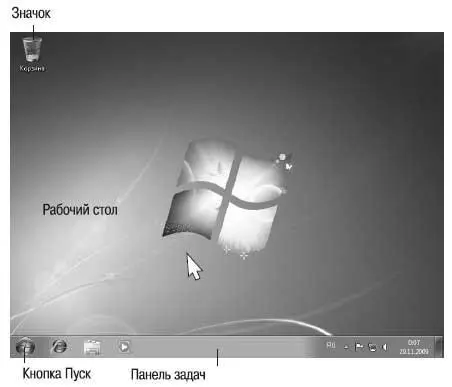
На Рабочем столе могут находиться различные значки, по нему перемещается стрелка — указатель мыши.
В нижней части Рабочего стола расположена Панель задачс кнопкой Пуск.
По умолчанию на Рабочем столе есть только один значок — Корзина. Но вы можете любой значок перетащить мышью в любое место Рабочего стола.

Если вы щелкнете на значке или любом другом элементе Рабочего стола правой кнопкой мыши (тачпада), откроется контекстное меню. Содержание меню зависит от того, что это за элемент.

Некоторые пункты раскрывают вложенные (дочерние) меню. На такие пункты указывают треугольные стрелочки в правой части меню.

Как изменить оформление рабочего стола?
Чтобы изменить оформление Рабочего стола, щелкните на его свободном месте правой кнопкой мыши. Появится контекстное меню.
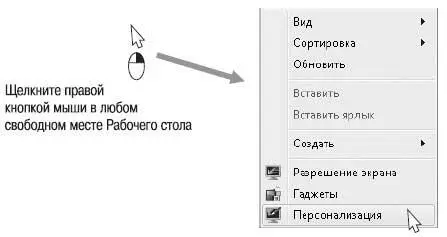
Выберите в нем команду Персонализация. Откроется окно, в котором предлагаются различные темы оформления.
Выберите понравившуюся вам тему и щелкните на ней (1). Указатель мыши при этом принимает форму руки.
Вид Рабочего стола (фоновый рисунок, цвет рамок и панелей) изменится в соответствии с выбранной темой.
Чтобы настроить отображение стандартных значков, в окне Персонализациящелкните на ссылке Изменение значков рабочего стола(2).
Откроется диалог Параметры значков рабочего стола. Установите в нем флажки напротив значков, которые вы хотите видеть на Рабочем столе (3).
Читать дальшеИнтервал:
Закладка:










